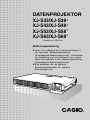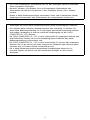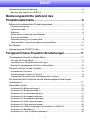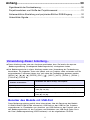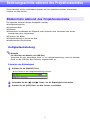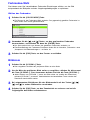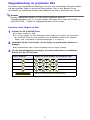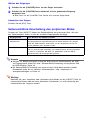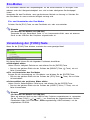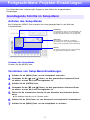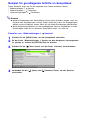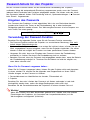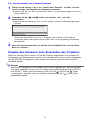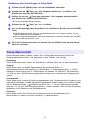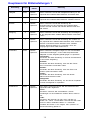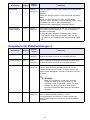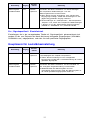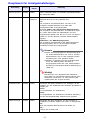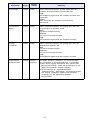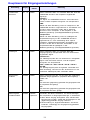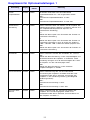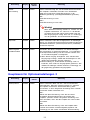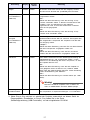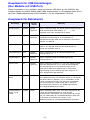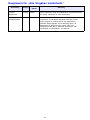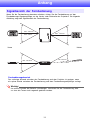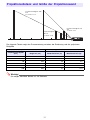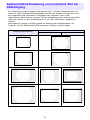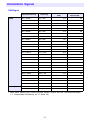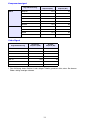Casio XJ-S33, XJ-S38, XJ-S43, XJ-S48, XJ-S53, XJ-S58, XJ-S63, XJ-S68 Bedienungsanleitung
- Typ
- Bedienungsanleitung

G
DATENPROJEKTOR
XJ-S33/XJ-S38
*
XJ-S43/XJ-S48
*
XJ-S53/XJ-S58
*
XJ-S63/XJ-S68
*
* Modelle mit USB-Port
Bedienungsanleitung
z Lesen Sie unbedingt die Vorsichtsmaßregeln in
der separaten „Bedienungsanleitung
(Grundlegende Bedienungsschritte)“. Einzelheiten
zur Aufstellung und zum Austausch der Lampe
finden Sie ebenfalls in der „Bedienungsanleitung
(Grundlegende Bedienungsschritte)“.
z Bitte bewahren Sie die gesamte
Benutzerdokumentation für späteres
Nachschlagen auf.

2
• DLP ist ein eingetragenes Warenzeichen der aus den Vereinigten Staaten stammenden
Texas Instruments Corporation.
• Microsoft, Windows, und Windows Vista sind eingetragene Warenzeichen oder
Warenzeichen der Microsoft Corporation in den Vereinigten Staaten und in anderen
Ländern.
• Andere in dieser Bedienungsanleitung verwendete Firmen- oder Produktnamen können
eingetragene Warenzeichen oder Warenzeichen der entsprechenden Inhaber sein.
• Änderungen des Inhalts dieser Bedienungsanleitung ohne Vorankündigung vorbehalten.
• Das Kopieren dieser Anleitung, entweder teilweise oder vollständig, ist verboten. Sie
dürfen diese Bedienungsanleitung nur für Ihre eigene persönliche Verwendung benutzen.
Jede andere Verwendung ist ohne die schriftliche Genehmigung von der CASIO
COMPUTER CO., LTD. verboten.
• Die CASIO COMPUTER CO., LTD. ist nicht verantwortlich für entgangene Gewinne oder
Ansprüche dritter Parteien, die auf die Verwendung dieses Produktes oder dieser
Bedienungsanleitung zurückzuführen sind.
• Die CASIO COMPUTER CO., LTD. ist nicht verantwortlich für Verluste oder entgangene
Gewinne, die auf den Verlust von Daten aufgrund von Fehlbetrieb oder Wartung dieses
Produktes bzw. auf andere Gründe zurückzuführen sind.
• Die in dieser Bedienungsanleitung dargestellten Anzeigebeispiele dienen nur für
illustrative Zwecke und können von den tatsächlichen Anzeigen an dem Produkt
abweichen.

3
Inhalt
Verwendung dieser Anleitung... ........................................................................ 4
Benutzer des Modells mit USB-Port............................................................................. 4
Bedienungsschritte während des
Projektionsbetriebs......................................................... 5
Bildkontrolle während des Projektionsbetriebs ................................................. 5
Helligkeitseinstellung ...................................................................................................5
Farbmodus-Wahl ......................................................................................................... 6
Bildzoom ...................................................................................................................... 6
Momentanes Ausblenden der Bildquelle .....................................................................7
Einfrieren des Bildes ....................................................................................................7
Zeigerdarstellung im projizierten Bild........................................................................... 8
Seitenverhältnis-Umschaltung des projizierten Bildes ................................................. 9
Eco-Modus...................................................................................................... 10
Verwendung der [FUNC]-Taste....................................................................... 10
Fortgeschrittene Projektor-Einstellungen .................. 11
Grundlegende Schritte im Setup-Menü........................................................... 11
Aufrufen des Setup-Menüs ........................................................................................ 11
Vornehmen von Setup-Menü-Einstellungen .............................................................. 11
Beispiel für grundlegende Schritte im Setup-Menü....................................................12
Passwort-Schutz für den Projektor.................................................................. 14
Eingeben des Passworts ........................................................................................... 14
Verwendung der Passwort-Funktion.......................................................................... 14
Eingabe des Passworts beim Einschalten des Projektors .........................................16
Zurücksetzen des Projektors auf die Werksvorgabe-Einstellungen
(Initialisieren)................................................................................................... 17
Setup-Menü-Inhalt........................................................................................... 18
Hauptmenü für Bildeinstellungen 1 ............................................................................ 19
Hauptmenü für Bildeinstellungen 2 ............................................................................ 20
Hauptmenü für Lautstärkeeinstellung ........................................................................21
Hauptmenü für Anzeigeeinstellungen ........................................................................22
Hauptmenü für Eingangseinstellungen ...................................................................... 24
Hauptmenü für Optionseinstellungen 1...................................................................... 25
Hauptmenü für Optionseinstellungen 2...................................................................... 26
Hauptmenü für USB-Einstellungen (Nur Modelle mit USB-Port) ............................... 28
Hauptmenü für Betriebsinfo .......................................................................................28
Hauptmenü für „Alle Vorgaben wiederherst.“............................................................. 29

4
Anhang........................................................................... 30
Signalbereich der Fernbedienung ................................................................... 30
Projektionsdistanz und Größe der Projektionswand ....................................... 31
Seitenverhältnis-Einstellung und projiziertes Bild bei RGB-Eingang .............. 32
Unterstützte Signale........................................................................................ 33
z Diese Anleitung wurde unter der Annahme geschrieben, dass Sie bereits die separate
„Bedienungsanleitung (Grundlegende Bedienungsschritte)“ durchgelesen haben.
z Alle Bedienungsschritte in dieser Anleitung werden unter Verwendung der Fernbedienung
beschrieben. Die folgenden Tasten sind jedoch auch am Projektor selbst vorhanden und die
entsprechenden Funktionen können also auch ohne die Fernbedienung gesteuert werden:
[MENU], [
S], [T], [X], [W], [ENTER], [ESC], [ ], [INPUT], [AUTO], [ZOOM +], [ZOOM –],
[FOCUS
S], [FOCUS T].
Benutzer des Modells mit USB-Port
Diese Bedienungsanleitung enthält keine Informationen über die Benutzung des Modells
XJ-S38/XJ-S48/XJ-S58/XJ-S68 während ein USB-Gerät an den USB-Port des Projektors
angeschlossen ist. Einzelheiten zum Anschluss von USB-Geräten an den Projektor und zu
den Bedienungsschritten für das Projizieren von Bilddateien vom USB-Gerät finden Sie in
der Datei „Bedienungsanleitung (USB-Funktionen)“ auf der mitgelieferten CD-ROM.
Verwendung dieser Anleitung...
Um diese Fernbedienungs-
Funktion auszuführen:
Verwenden Sie diese Taste(n) am Projektor:
[ENTER] Taste in der Mitte der Cursortasten
[ZOOM +], [ZOOM –] [ZOOM]-Taste in Verbindung mit den Tasten [X] und [W]
(oder [S] und [T])
[FOCUS S], [FOCUS T] [FOCUS]-Taste in Verbindung mit den Tasten [S] und [T]
(oder [X] und [W])

5
Bedienungsschritte während des Projektionsbetriebs
Dieser Abschnitt erklärt verschiedene Aktionen, die Sie durchführen können, während der
Projektor ein Bild darstellt.
Die folgenden Aktionen können durchgeführt werden:
z Helligkeitseinstellung
z Farbmodus-Wahl
z Bildzoom
z Momentanes Ausblenden der Bildquelle und Projizieren einer schwarzen oder blauen
Anzeige oder einer Logoanzeige
z Einfrieren des Bildes
z Zeigerdarstellung im projizierten Bild
z Seitenverhältnis-Umschaltung
Helligkeitseinstellung
Hinweis
(für Benutzer des Modells mit USB-Port)
Verwenden Sie das Setup-Menü (Seite 11) zur Helligkeitseinstellung, wenn ein externes
Gerät an den USB-Port des Projektors angeschlossen ist.
Einstellen der Bildhelligkeit
1
Drücken Sie die [BRIGHT]-Taste.
z Ein Fenster für die Helligkeitseinstellung erscheint.
2
Verwenden Sie die [W] und [X] Tasten, um die Bildhelligkeit einzustellen.
3
Drücken Sie die [ESC]-Taste, um das Fenster zu schließen.
Bildkontrolle während des Projektionsbetriebs

6
Farbmodus-Wahl
Sie können unter fünf verschiedenen Farbmodus-Einstellungen wählen, um das Bild
entsprechend der Bildquelle und den Umgebungsbedingungen zu optimieren.
Wählen des Farbmodus
1
Drücken Sie die [COLOR MODE]-Taste.
z Ein Fenster für die Farbmodus-Wahl erscheint. Der gegenwärtig gewählte Farbmodus ist
durch einen roten Punkt gekennzeichnet.
2
Verwenden Sie die [T] und [S] Tasten, um den gewünschten Farbmodus
hervorzuheben, und drücken Sie dann die [ENTER]-Taste.
z Das Kreissymbol links vom Namen des gewählten Farbmodus erscheint rot.
z Eine Beschreibung der Farbmodus-Funktionen finden Sie im Abschnitt „Farbmodus“ unter
„Hauptmenü für Bildeinstellungen 1“ auf Seite 19.
3
Drücken Sie die [ESC]-Taste, um das Fenster zu schließen.
Bildzoom
1
Drücken Sie die [D-ZOOM +]-Taste.
z Dies vergrößert die Mitte des projizierten Bilds um eine Stufe.
2
Um die Mitte des projizierten Bilds weiter zu vergrößern, drücken Sie bitte erneut
die Taste [D-ZOOM +]. Zum Auszoomen drücken Sie bitte die Taste [D-ZOOM –].
z Jedes Drücken von [D-ZOOM +] zoomt das Bild stärker auf (erhöht den Zoomfaktor),
während [D-ZOOM –] auszoomt. Gedrückthalten der betreffenden Taste schaltet den
Zoomfaktor kontinuierlich weiter.
3
Bei aufgezoomtem Bild können Sie den Bildausschnitt mit den Tasten [S], [T],
[W] und [X] in andere Bildbereiche verschieben.
4
Drücken Sie die [ESC]-Taste, um den Zoombetrieb zu verlassen und auf die
Originalgröße des Bildes zurückzukehren.

7
Momentanes Ausblenden der Bildquelle
1
Drücken Sie die [BLANK]-Taste.
z Die Bildquelle wird zeitweilig unterbrochen und das Bild wechselt auf eine schwarze
Anzeige.
2
Um das Bild wieder herzustellen, drücken Sie die [BLANK]-Taste oder die [ESC]-
Taste.
Hinweis
Sie können zwischen einer schwarzen oder blauen Anzeige oder einer Logoanzeige
wählen. Einzelheiten finden Sie im Abschnitt „Anzeige ausblenden“ unter „Hauptmenü für
Anzeigeeinstellungen“ auf Seite 23.
Einfrieren des Bildes
Wenn Sie während der Bildprojektion die [FREEZE]-Taste drücken, wird das Bild auf dem
Bildschirm festgehalten.
Einfrieren
1
Drücken Sie die [FREEZE]-Taste während ein Bild von einer Bildquelle projiziert
wird.
z Das Bild wird im Speicher des Projektors abgelegt und auf dem Bildschirm festgehalten.
2
Um das Einfrieren freizugeben und die Bildquelle wieder normal zu projizieren,
drücken Sie die [ESC]-Taste.

8
Zeigerdarstellung im projizierten Bild
Sie können unter verschiedenen Zeigertypen, darunter auch verschiedene Pfeiltypen, wählen
und den gewählten Zeiger im projizierten Bild darstellen. Dies ist zum Beispiel für das
Hervorheben von bestimmten Punkten oder Bildpartien bei einer Präsentation sehr nützlich.
Hinweis
Manche Zeigerformen werden u.U. nicht korrekt dargestellt, wenn die
Trapezfehlerkorrektur aktiv ist. In einem solchen Fall sollten Sie mit den [KEYSTONE +]
und [KEYSTONE –] Tasten die Trapezfehlerkorrektur auf Null setzen.
Darstellen eines Zeigers im Bild
1
Drücken Sie die [POINTER]-Taste.
z Ein Zeiger erscheint im Bild.
z Es ist auch möglich, mit dem Setup-Menü einen Zeigertyp zu wählen, der bei Drücken
der [POINTER]-Taste als erster erscheinen soll. Einzelheiten finden Sie im Abschnitt
„Zeiger“ unter „Hauptmenü für Optionseinstellungen 2“ auf Seite 27.
2
Verwenden Sie die Cursortasten, um den Zeiger zur gewünschten Position zu
bewegen.
z Bei Gedrückthalten einer Cursortaste bewegt sich der Zeiger schneller.
3
Um die Darstellungsweise des Zeigers wie unten beschrieben zu modifizieren,
drücken Sie die [STYLE]-Taste.
Dieser Zeigertyp: Ändert sich durch Drücken von [STYLE] wie folgt:
J
J
J
J
J
J
J
J
J
J
J
J
Wechselt zwischen Blinken und Nicht-Blinken

9
Wählen des Zeigertyps
1
Drücken Sie die [POINTER]-Taste, um den Zeiger aufzurufen.
2
Drücken Sie die [POINTER]-Taste wiederholt, bis der gewünschte Zeigertyp
dargestellt wird.
z Jeder Druck auf die [POINTER]-Taste schaltet zum nächsten Zeiger weiter.
Abschalten des Zeigers
Drücken Sie die [ESC]-Taste.
Seitenverhältnis-Umschaltung des projizierten Bildes
Drücken der Taste [ASPECT] ändert das Seitenverhältnis des projizierten Bilds. Wie sich
das Seitenverhältnis ändert, ist von der aktuellen Eingangsquelle abhängig.
Hinweis
z Näheres zur Beeinflussung des projizierten Bild durch das Seitenverhältnis bei RGB
als Eingangsquelle finden Sie unter „Seitenverhältnis-Einstellung und projiziertes Bild
bei RGB-Eingang“ (Seite 32).
z Die Seitenverhältnis-Einstellung kann auch mit dem Setup-Menü geändert werden.
Einzelheiten finden Sie im Abschnitt „Seitenverhältnis“ unter „Hauptmenü für
Anzeigeeinstellungen“ auf Seite 22.
Wichtig!
Beachten Sie, dass Vergrößern oder Verkleinern eines Bildes mit der [ASPECT]-Taste für
kommerzielle Zwecke oder bei einer öffentlichen Präsentation u.U. eine Verletzung der
Urheberrechte des Originals darstellt.
Eingangsquelle Was Drücken von [ASPECT] bewirkt:
VIDEO oder
Komponenten
Schaltet das Seitenverhältnis zwischen 4:3 und 16:9 um. Wenn von der
Eingangsquelle ein Komponentensignal mit Seitenverhältnis 16:9 eingeht,
wird das Seitenverhältnis automatisch auf 16:9 eingestellt und kann mit
Taste [ASPECT] nicht geändert werden.
RGB Schaltet das Seitenverhältnis zwischen 4:3 und „Beibehalten“ um. Bei Wahl
von 4:3 wird das Bild unabhängig vom Seitenverhältnis der Eingangsquelle
in Format 4:3 projiziert. Bei Wahl von „Beibehalten“ wird das Bild im
Seitenverhältnis der Eingangsquelle projiziert.

10
Der Eco-Modus reduziert die Lampenhelligkeit, um die Stromaufnahme zu verringern. Dies
reduziert auch die Lüftergeschwindigkeit, was sich in einem niedrigerem Geräuschpegel
äußert.
Verwenden Sie den Eco-Modus, wenn geräuscharmer Betrieb von Vorrang ist. Schalten Sie
den Eco-Modus ab, wenn maximale Helligkeit verlangt wird.
Ein- und Ausschalten des Eco-Modus
Drücken Sie die [ECO]-Taste, um den Eco-Modus ein- oder auszuschalten.
Hinweis
(für Benutzer des Modells mit USB-Port)
Verwenden Sie das Setup-Menü (Seite 11) zur Lampenmodus-Wahl, wenn ein externes
Gerät an den USB-Port des Projektors angeschlossen ist.
Wenn Sie die [FUNC]-Taste drücken, erscheint das unten gezeigte Menü.
Mit diesem Menü können Sie die folgenden Funktionen durchführen.
z Bildhelligkeit wählen
Heben Sie die „Helligkeit“-Zeile hervor und drücken Sie die [ENTER]-Taste.
• Dies hat den gleichen Effekt wie das Drücken der [BRIGHT]-Taste ( Taste), wie auf
Seite 5 beschrieben.
z Ein- und Ausschalten des Eco-Modus
Bringen Sie die Hervorhebung auf „Eco-Modus“ und drücken Sie die [ENTER]-Taste.
• Dies hat den gleichen Effekt wie das Drücken der [ECO]-Taste (
U
Taste), wie auf Seite
10 beschrieben.
z Seitenverhältnis des projizierten Bildes wählen
Heben Sie die „Seitenverhältnis“-Zeile hervor und drücken Sie die [ENTER]-Taste.
• Dies hat den gleichen Effekt wie das Drücken der [ASPECT]-Taste (
Taste), wie auf
Seite 9 beschrieben.
Hinweis
(für Benutzer des Modells mit USB-Port)
Wenn ein externes Gerät an den USB-Port des Projektors angeschlossen ist, verwenden
Sie die Tasten [FUNC], [ ], [
U
] und [
] zur Steuerung des angeschlossenen Gerätes.
Einzelheiten finden Sie in der Datei „Bedienungsanleitung (USB-Funktionen)“ auf der
mitgelieferten CD-ROM.
Eco-Modus
Verwendung der [FUNC]-Taste

11
Fortgeschrittene Projektor-Einstellungen
Das Setup-Menü des Projektors gibt Zugang zu einer Reihe von fortgeschrittenen
Einstellungen.
Aufrufen des Setup-Menüs
Bei Drücken der [MENU]-Taste erscheint das unten gezeigte Menü in der Mitte des
Projektionsbildes.
Verlassen des Setup-Menüs
Drücken Sie die [MENU]-Taste.
Vornehmen von Setup-Menü-Einstellungen
1
Drücken Sie die [MENU]-Taste, um das Setup-Menü aufzurufen.
2
Verwenden Sie die [T] und [S] Tasten, um den gewünschten Hauptmenü-Punkt
zu wählen, so dass der Punkt hervorgehoben ist.
3
Drücken Sie die [ENTER]-Taste.
4
Verwenden Sie die [T] und [S] Tasten, um den gewünschten Untermenü-Punkt
zu wählen, so dass der Punkt hervorgehoben ist.
5
Führen Sie die erforderlichen Schritte für das Einstellen des Untermenü-Punkts
durch.
z Die jeweiligen Schritte sind im Hilfstext erklärt.
6
Drücken Sie die [ESC]-Taste, um vom Untermenü zum Hauptmenü zurückzukehren.
7
Drücken Sie die [MENU]-Taste, um das Setup-Menü zu verlassen.
Grundlegende Schritte im Setup-Menü
Hauptmenü
Das Hauptmenü umfasst neun Menüpunkte (10
bei Modellen mit USB-Port). Der gegenwärtig
gewählte Hauptmenü-Punkt ist hervorgehoben.
Untermenü
Das Untermenü enthält die verfügbaren
Einstellungen für den jeweiligen Hauptmenü-
Punkt und die gegenwärtig aktive Einstellung.
Hilfstext
Der Hilfstext enthält eine kurze Beschreibung
der gegenwärtig verfügbaren Schritte.

12
Beispiel für grundlegende Schritte im Setup-Menü
Dieser Abschnitt zeigt, wie Sie die folgenden drei Punkte einstellen können:
• Bildeinstellungen 1 J Kontrast
• Bildeinstellungen 1 J Farbmodus
• Optionseinstellungen 1 J Eco-Modus
Hinweis
z Manche Einstellungen des Setup-Menüs können nicht verändert werden, wenn am
Projektor kein Eingangssignal vorliegt. Daher sollten Sie zuerst ein Eingangssignal
wählen und die Projektion starten, bevor Sie die Menü-Einstellungen konfigurieren.
z Diese Beispiele beschreiben nur die grundlegenden Schritte. Einzelheiten zu allen
Einstellungen finden Sie im Abschnitt „Setup-Menü-Inhalt“ auf Seite 18.
Einstellen von „Bildeinstellungen 1 J Kontrast“
1
Drücken Sie die [MENU]-Taste, um das Setup-Menü aufzurufen.
2
Da der Punkt „Bildeinstellungen 1“ bereits auf dem Hauptmenü hervorgehoben
ist, genügt es, einfach die [ENTER]-Taste zu drücken.
3
Drücken Sie die [T]-Taste einmal, um den Punkt „Kontrast“ hervorzuheben.
4
Verwenden Sie die [W] (heller) und [X] (dunkler) Tasten, um den Kontrast
einzustellen.

13
Einstellen von „Bildeinstellungen 1 J Farbmodus“
5
Drücken Sie die [T]-Taste einmal, um den Punkt „Farbmodus“ hervorzuheben.
6
Drücken Sie die [ENTER]-Taste.
z Das Farbmodus-Menü erscheint.
7
Verwenden Sie die [T] und [S] Tasten, um den gewünschten Farbmodus zu
wählen, und drücken Sie dann die [ENTER]-Taste.
8
Wenn der Farbmodus gewählt ist, drücken Sie die [ESC]-Taste.
Einstellen von „Optionseinstellungen 1 J Eco-Modus“
9
Drücken Sie die [ESC]-Taste.
10
Drücken Sie die [T]-Taste fünfmal, um den Punkt „Optionseinstellungen 1“ zu
wählen.
11
Drücken Sie die [ENTER]-Taste.
12
Drücken Sie die [T]-Taste zweimal, um den Punkt „Eco-Modus“ zu wählen.
13
Verwenden Sie die [W] und [X] Tasten, um die Einstellung „Ein“ oder „Aus“ zu
wählen.
14
Wenn die Einstellung beendet ist, drücken Sie die [MENU]-Taste, um das Setup-
Menü zu verlassen.

14
Mit der Passwort-Funktion können Sie die unautorisierte Verwendung des Projektors
verhindern. Wenn die entsprechende Einstellung vorgenommen wurde, muss das Passwort
jedesmal beim Einschalten des Projektors eingegeben werden. Sie können auch den Inhalt
des Passworts jederzeit ändern. Die Einstellung wird mit „Optionseinstellungen 1 J Passwort
beim Einsch.“ vorgenommen.
Eingeben des Passworts
Das Passwort des Projektors ist kein eigentliches Wort, das aus Buchstaben besteht,
sondern eine Anzahl von Tasten an der Fernbedienung, die in einer bestimmten
Reihenfolge gedrückt werden müssen. Das Werksvorgabe-Passwort ist eine Sequenz aus
acht Tasten, wie unten gezeigt.
Verwendung der Passwort-Funktion
Beachten Sie die folgenden Punkte, wenn Sie die Passwort-Funktion verwenden.
• Die Passwort-Funktion schützt den Projektor vor unautorisierter Benutzung. Dies stellt
jedoch keinen Diebstahlschutz dar.
• Nachdem Sie die Passwort-Funktion zum ersten Mal aktiviert haben, müssen Sie das ab
Werk vorgegebene Passwort eingeben, wenn Sie den Projektor einschalten. Sie sollten
danach so bald wie möglich das Passwort zu einem persönlichen Passwort ändern.
• Vergessen Sie nicht, dass zum Eingeben des Passworts immer die Fernbedienung
erforderlich ist. Achten Sie darauf, die Fernbedienung nicht zu verlieren.
• Beachten Sie auch, dass das Passwort nicht eingegeben werden kann, wenn die Batterie
der Fernbedienung erschöpft ist. Tauschen Sie die Batterie so bald wie möglich aus,
wenn diese schwach wird.
Wenn Sie Ihr Passwort vergessen haben...
Wenn Sie Ihr Passwort vergessen haben, können Sie den Projektor nicht mehr benutzen.
In einem solchen Fall müssen Sie die folgenden zwei Gegenstände zu Ihrem CASIO-
Händler bringen, um das Passwort zu löschen:
1. Personaldokument zur Identifikation wie Ausweis, Führerschein o.ä.
2. Projektor
Beachten Sie, dass das Löschen des Passworts mit Kosten verbunden ist und nicht
durchgeführt werden kann, sofern die obigen Bedingungen nicht erfüllt sind.
Bewahren Sie die Garantiedokumente des Projektors an einem sicheren Platz auf.
Wichtig!
Wenn das Passwort wie oben beschrieben gelöscht wird, werden auch alle anderen
Einstellungen des Projektors (mit Ausnahme der Lampenbetriebsdauer) auf die
Werksvorgaben zurückgestellt (initialisiert).
Passwort-Schutz für den Projektor
[INPUT][AUTO][BLANK][FREEZE][S][T][W][X]

15
Machen Sie eine Notiz von Ihrem Passwort!
Wenn Sie Ihr Passwort vergessen haben, können Sie den Projektor nicht mehr benutzen.
Es ist daher empfehlenswert, das Passwort aufzuschreiben oder anderweitig an einem
sicheren Platz zu dokumentieren, so dass Sie es bei Bedarf nachschlagen können.
Ändern des Passworts
1
Drücken Sie die [MENU]-Taste, um das Setup-Menü aufzurufen.
2
Drücken Sie die [T]-Taste, um „Optionseinstellungen 1“ hervorzuheben, und
drücken Sie dann die [ENTER]-Taste.
3
Drücken Sie die [T]-Taste, um „Passwort beim Einsch.“ zu wählen, und drücken
Sie dann die [ENTER]-Taste.
z Ein Dialogfenster zum Eingeben des Passworts erscheint.
4
Geben Sie das gegenwärtige Passwort ein.
z Wenn der Projektor noch auf das Werksvorgabe-Passwort gesetzt ist, drücken Sie die
folgenden Tasten.
5
Drücken Sie nach erfolgter Eingabe die [ENTER]-Taste.
z Eine Anzeige zum Festlegen des Einschalt-Passworts erscheint.
6
Drücken Sie die [T]-Taste, um „Passwort ändern“ zu wählen, und drücken Sie
dann die [ENTER]-Taste.
z Ein Dialogfenster zum Eingeben des neuen Passworts erscheint.
7
Drücken Sie eine Sequenz von bis zu acht Tasten hintereinander.
z
Die folgenden Tasten können für die Passwort-Funktion verwendet werden. [INPUT], [AUTO],
[BLANK], [FREEZE], [VOLUME], [COLOR MODE], [D-ZOOM +], [D-ZOOM –], [KEYSTONE +],
[KEYSTONE –], [MENU], [POINTER],
[ ], [
U
], [
]
,
[
S
], [
T
], [
W
], [
X
]
, [FUNC]
8
Drücken Sie nach erfolgter Eingabe die [ENTER]-Taste.
z Ein Dialogfenster zum nochmaligen Eingeben des gleichen Passworts erscheint.
9
Drücken Sie die gleiche Tasten-Sequenz wie in Schritt 7 nochmals, und drücken
Sie dann die [ENTER]-Taste.
z Die Meldung „Ihr neues Passwort wurde registriert.“ erscheint. Dies bedeutet, dass die
Prozedur erfolgreich war. Drücken Sie die [ESC]-Taste.
z Wenn das in diesem Schritt eingegebene Passwort nicht identisch mit dem von Schritt 7
ist, erscheint die Meldung „Das eingegebene Passwort ist falsch.“ Drücken Sie die [ESC]-
Taste, um zu Schritt 7 zurückzukehren.
[INPUT][AUTO][BLANK][FREEZE][S][T][W][X]

16
Ein- und Ausschalten des Passwort-Schutzes
1
Führen Sie die Schritte 1 bis 5 von „Ändern des Passworts“ auf Seite 15 durch,
um die Anzeige zum Eingeben des Passworts aufzurufen.
z Vergewissern Sie sich, dass „Passwort beim Einsch.“ auf der Einstellanzeige für Passwort-
Schutz gewählt ist.
2
Verwenden Sie die [W] und [X] Tasten, um zwischen „Ein“ und „Aus“
umzuschalten.
z Wenn Sie die Einstellung von „Aus“ auf „Ein“ ändern, erscheint die Bestätigungsanzeige,
wie folgt.
Drücken Sie die [ENTER]-Taste, um zu bestätigen, dass Sie den Passwort-Schutz
ausschalten wollen, oder drücken Sie die [ESC]-Taste, um die gegenwärtige Einstellung
beizubehalten.
3
Wenn die Einstellung beendet ist, drücken Sie die [MENU]-Taste, um das Setup-
Menü zu verlassen.
Eingabe des Passworts beim Einschalten des Projektors
Wenn der Passwort-Schutz aktiviert ist und der Projektor eingeschaltet wird, erscheint ein
Dialogfenster zum Eingeben des Passworts. Erst nachdem das Passwort korrekt eingegeben
und die [ENTER]-Taste gedrückt wurde, können alle anderen Funktionen des Projektors
verwendet werden.
Hinweis
Während das Dialogfenster zum Eingeben des Passworts gezeigt wird, aber das Passwort
noch nicht eingegeben wurde, ist es nur möglich, die Projektionsgröße mit den [ZOOM +]
und [ZOOM –] Tasten sowie die Schärfe mit den [FOCUS
S
] und [FOCUS
T
] Tasten
zu kontrollieren. Außerdem kann der Projektor durch Betätigen der [ ] (Strom)-Taste
ausgeschaltet werden.

17
Mit den im folgenden beschriebenen Schritten können Sie alle Punkte eines bestimmten
Hauptmenüs oder alle Punkte des ganzen Setup-Menüs auf die Werksvorgabe-Einstellungen
bringen.
Initialisieren aller Punkte eines bestimmten Hauptmenüs
1
Drücken Sie die [MENU]-Taste, um das Setup-Menü aufzurufen.
2
Verwenden Sie die [T] und [S] Tasten, um das Hauptmenü zu wählen, dessen
Einstellungen Sie initialisieren wollen.
z
Die folgenden Hauptmenüs können gewählt werden: Bildeinstellungen 1, Bildeinstellungen 2,
Lautstärkeeinstellung, Anzeigeeinstellungen, Eingangseinstellungen, Optionseinstellungen 1,
Optionseinstellungen 2
3
Drücken Sie die [ENTER]-Taste.
4
Drücken Sie die [T]-Taste, um „Menüvorgaben wiederherstellen“ zu wählen.
5
Drücken Sie die [ENTER]-Taste.
z Eine Bestätigungsanzeige erscheint, wie unten gezeigt.
6
Drücken Sie die [S]-Taste, um „Ja“ zu wählen.
7
Um die Einstellungen des Hauptmenüs zu initialisieren, drücken Sie die [ENTER]-
Taste.
z Um den Vorgang abzubrechen, ohne eine Änderung vorzunehmen, drücken Sie die [ESC]-
Taste anstelle der [ENTER]-Taste.
8
Wenn die Einstellung beendet ist, drücken Sie die [MENU]-Taste, um das Setup-
Menü zu verlassen.
Hinweis
z Die Sprachen-Einstellung und das Passwort werden nicht initialisiert, auch wenn in
Schritt 2 „Optionseinstellungen 1“ gewählt ist.
z Einzelheiten zu den Vorgabeeinstellungen finden Sie in der Beschreibung der Punkte
im Abschnitt „Setup-Menü-Inhalt“ auf Seite 18.
Zurücksetzen des Projektors auf die
Werksvorgabe-Einstellungen (Initialisieren)

18
Rücksetzen aller Einstellungen im Setup-Menü
1
Drücken Sie die [MENU]-Taste, um das Setup-Menü aufzurufen.
2
Drücken Sie die [T]-Taste, um „Alle Vorgaben wiederherst.“ zu wählen, und
drücken Sie dann die [ENTER]-Taste.
3
Wählen Sie mit der [T]-Taste das Untermenü „Alle Vorgaben wiederherstellen“
und drücken Sie dann die [ENTER]-Taste.
z Eine Bestätigungsanzeige erscheint.
4
Drücken Sie die [S]-Taste, um „Ja“ zu wählen.
5
Um alle Einstellungen des Setup-Menüs zu initialisieren, drücken Sie die [ENTER]-
Taste.
z Alle Einstellungen außer Sprache, Lampenbetriebsdauer und Passwort werden auf den
Werksvorgabezustand zurückgesetzt.
z Um den Vorgang abzubrechen, ohne eine Änderung vorzunehmen, drücken Sie die [ESC]-
Taste anstelle der [ENTER]-Taste.
6
Wenn die Einstellung beendet ist, drücken Sie die [MENU]-Taste, um das Setup-
Menü zu verlassen.
Dieser Abschnitt enthält Tabellen, welche alle im Setup-Menü enthaltenen Punkte und
Einstellmöglichkeiten erklären. Die Kategorien in den Tabellen sind wie folgt.
Einstellung
Diese Spalte enthält den Namen der Einstellung in gleicher Form wie auf den Untermenüs.
Eingang
Diese Spalte zeigt, für welche Signalquelle(n) die Einstellung gültig ist.
Signalquellen sind wie folgt abgekürzt: R (RGB-Signal), C (Komponentensignal), V (VIDEO-
Eingang für FBAS-Signal) und U (USB-Eingang, nur Modelle mit USB-Port). Der Buchstabe
„N“ zeigt an, dass die Einstellung vorgenommen werden kann, während kein Eingangssignal
anliegt.
Einstelleinheit
Diese Spalte zeigt, wie eine Einstellung abgespeichert wird. „Quellenspezifisch“ bedeutet, dass
separate Einstellungen für jede Signalquelle gespeichert werden können. Zum Beispiel können
Sie für „Bildeinstellungen 1 J Helligkeit“ den Wert von „–1“ für den RGB-Eingang und den
Wert von „+1“ für den VIDEO-Eingang speichern. „Global“ bedeutet, dass nur eine Einstellung
gespeichert wird, welche für alle Signalquellen gilt.
Erklärung
Diese Spalte erklärt die Funktion der Einstellung sowie den Einstellvorgang. Die
Werksvorgabe ist jeweils mit einem Sternchen (*) gekennzeichnet.
Setup-Menü-Inhalt

19
Hauptmenü für Bildeinstellungen 1
Einstellung
Eingang
Einstell-
einheit
Erklärung
Helligkeit RCVU Quellen-
spezifisch
Dieses Untermenü erlaubt die Helligkeitseinstellung für das
projizierte Bild. Größere Werte bewirken ein helleres Bild.
Kontrast RCVU Quellen-
spezifisch
Dieses Untermenü erlaubt die Kontrasteinstellung für das
projizierte Bild. Größere Werte bewirken stärkeren Kontrast.
Schärfe RCV Quellen-
spezifisch
Dieses Untermenü erlaubt die Einstellung der
Konturenschärfe für das projizierte Bild. Größere Werte
machen das Bild schärfer und kleinere Werte machen das
Bild weicher.
Sättigung RCV Quellen-
spezifisch
Dieses Untermenü erlaubt die Einstellung der Farbsättigung
für das projizierte Bild. Größere Werte bewirken intensivere
Farben.
Farbton RCV Quellen-
spezifisch
Dieses Untermenü erlaubt die Einstellung des Farbtons für
das projizierte Bild. Größere Werte bewirken einen stärkeren
Blaustich und kleinere Werte bewirken einen stärkeren
Rotstich. Diese Einstellung ist nur möglich, wenn das
Eingangssignal NTSC oder NTSC4.43 ist.
Farbmodus RCVU Quellen-
spezifisch
Dieses Untermenü ermöglicht Zugriff auf fünf verschiedene
Farbmodus-Einstellungen, um das Bild entsprechend der
Bildquelle und den Umgebungsbedingungen zu optimieren.
Präsentation:
Verwenden Sie diese Einstellung für normale Präsentationen
in einer hellen Umgebung.
Standard:
Verwenden Sie diese Einstellung, wenn Sie die Farben
einer Präsentation hervorheben wollen.
Grafiken:
Verwenden Sie diese Einstellung, wenn Sie Fotos und
Grafiken optimal darstellen wollen.
Theater:
Verwenden Sie diese Einstellung, wenn Sie dunkle
Bildausschnitte betonen wollen.
Anzeigetafel:
Verwenden Sie diese Einstellung, um das Bild für Projektion
auf einer Anzeigetafel zu optimieren.
Farbbalance RCVU Quellen-
spezifisch
Über dieses Untermenü können Sie die Farbbalance des
projizierten Bilds abgleichen.
Preset:
Sie können zwischen drei verschiedenen „Preset“-
Einstellungen für die Farbbalance wählen: Warm, Normal,*
Kalt.
Farbe:
Sie können die Intensität von Rot, Grün und Blau im
Bereich von –50 bis +50 einstellen. Die Intensität der Farbe
nimmt mit höher werdenden Werten zu. Getrenntes
Einstellen der Farben ist nur möglich, wenn „Normal“ als
„Preset“-Einstellung gewählt ist.

20
Hauptmenü für Bildeinstellungen 2
Rauschfilter RCV Quellen-
spezifisch
Diese Einstellung ist gültig, wenn VIDEO als Eingangsquelle
gewählt ist.
Normal*:
Wählen Sie diese Einstellung, wenn Sie Movies projizieren.
Hoch:
Wählen Sie diese Einstellung, wenn Sie Standbilder
projizieren. Diese Einstellung sollte verwendet werden, wenn
Standbilder von einer an den VIDEO-Eingang
angeschlossenen Digitalkamera dargestellt werden.
Menüvorgaben
wiederherstellen
RCVU Quellen-
spezifisch
Über dieses Untermenü können Sie alle Untermenü-Punkte
im Hauptmenü Bildeinstellungen 1 auf ihre anfänglichen
Vorgaben zurückstellen.
z Wenn die Menü-Vorgaben wiederhergestellt werden,
während kein Eingangssignal eingeht, stellt dies die
Vorgaben für die aktuell gewählte Eingangsquelle wieder
her.
Einstellung
Eingang
Einstell-
einheit
Erklärung
Vertikalposition RCV Signal-
spezifisch
Dieses Untermenü erlaubt die Einstellung der vertikalen
Position des Bildes innerhalb des Projektionsbereichs.
Horizontalposition
RCV Signal-
spezifisch
Dieses Untermenü erlaubt die Einstellung der horizontalen
Position des Bildes innerhalb des Projektionsbereichs.
Frequenz R Signal-
spezifisch
Wenn vertikale Bänder im projizierten Bild erscheinen,
während RGB als Eingangsquelle gewählt ist, ist die
Frequenzeinstellung nicht korrekt. In einem solchen Fall
sollten Sie die Bildfrequenz manuell mit diesem Untermenü
einstellen.
Wichtig!
Sollte aus irgendeinem Grund durch manuelle
Frequenzeinstellung das Computerbild von der
Projektionsfläche verschwinden, können Sie durch
Drücken der [AUTO]-Taste eine automatische
Einstellung vornehmen. Dies sollte das Bild wieder
herstellen.
Phase R Signal-
spezifisch
Wenn im projizierten Bild ein Flimmern auftritt, während
RGB als Eingangsquelle gewählt ist, ist die
Phaseneinstellung nicht korrekt. In einem solchen Fall
sollten Sie die Bildphase manuell mit diesem Untermenü
einstellen.
Einstellung
Eingang
Einstell-
einheit
Erklärung
Seite wird geladen ...
Seite wird geladen ...
Seite wird geladen ...
Seite wird geladen ...
Seite wird geladen ...
Seite wird geladen ...
Seite wird geladen ...
Seite wird geladen ...
Seite wird geladen ...
Seite wird geladen ...
Seite wird geladen ...
Seite wird geladen ...
Seite wird geladen ...
Seite wird geladen ...
Seite wird geladen ...
-
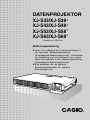 1
1
-
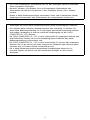 2
2
-
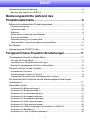 3
3
-
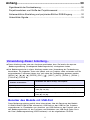 4
4
-
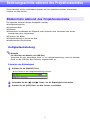 5
5
-
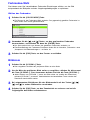 6
6
-
 7
7
-
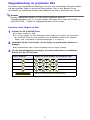 8
8
-
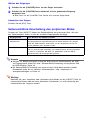 9
9
-
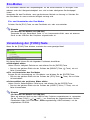 10
10
-
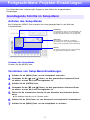 11
11
-
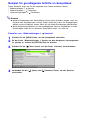 12
12
-
 13
13
-
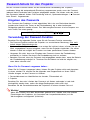 14
14
-
 15
15
-
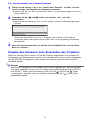 16
16
-
 17
17
-
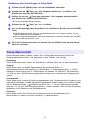 18
18
-
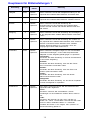 19
19
-
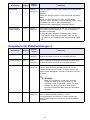 20
20
-
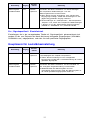 21
21
-
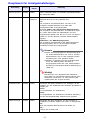 22
22
-
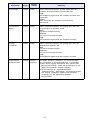 23
23
-
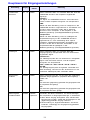 24
24
-
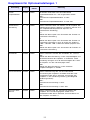 25
25
-
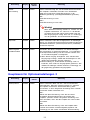 26
26
-
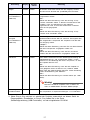 27
27
-
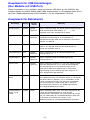 28
28
-
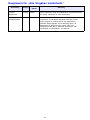 29
29
-
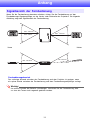 30
30
-
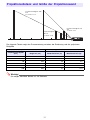 31
31
-
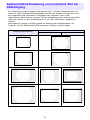 32
32
-
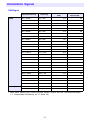 33
33
-
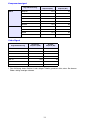 34
34
-
 35
35
Casio XJ-S33, XJ-S38, XJ-S43, XJ-S48, XJ-S53, XJ-S58, XJ-S63, XJ-S68 Bedienungsanleitung
- Typ
- Bedienungsanleitung
Verwandte Artikel
-
Casio XJ-S33, XJ-S38, XJ-S43, XJ-S48, XJ-S53, XJ-S58, XJ-S63, XJ-S68 Bedienungsanleitung
-
Casio XJ-S41 Bedienungsanleitung
-
Casio XJ-S30, XJ-S35 Bedienungsanleitung
-
Casio xj a130 Bedienungsanleitung
-
Casio XJ-A130V, XJ-A135V, XJ-A140V, XJ-A145V, XJ-A150V, XJ-A155V, XJ-A230V, XJ-A235V, XJ-A240V, XJ-A245V, XJ-A250V, XJ-A255V Bedienungsanleitung
-
Casio XJ-M140, XJ-M145, XJ-M150, XJ-M155, XJ-M240, XJ-M245, XJ-M250, XJ-M255 (Serial Number: A9****) Bedienungsanleitung
-
Casio XJ-ST145 Bedienungsanleitung
-
Casio XJ-A141, XJ-A146, XJ-A241, XJ-A246, XJ-A251, XJ-A256 (Serial Number: D****A) Bedienungsanleitung
-
Casio XJ-M140, XJ-M145, XJ-M150, XJ-M155, XJ-M240, XJ-M245, XJ-M250, XJ-M255 (SerialNumber: S9*****, B9***A) Bedienungsanleitung
-
Casio YA-P10 Bedienungsanleitung